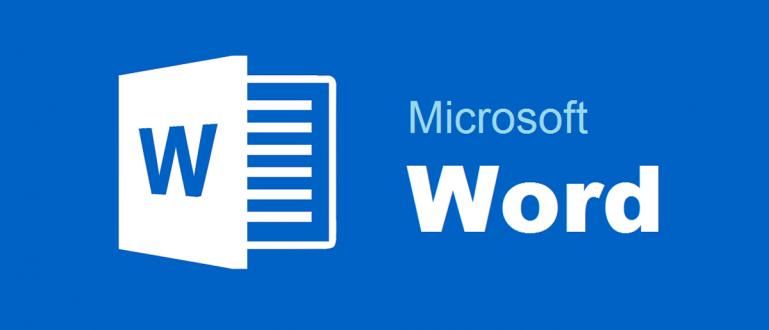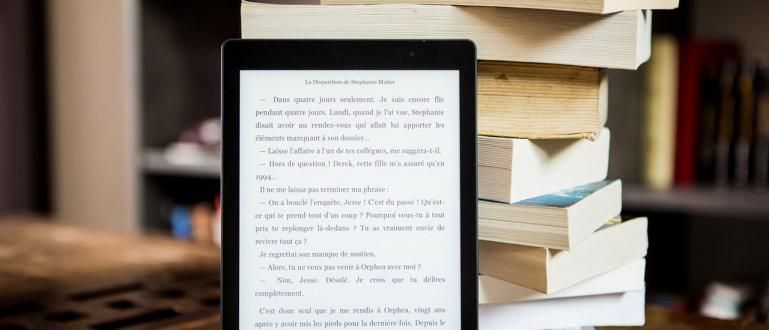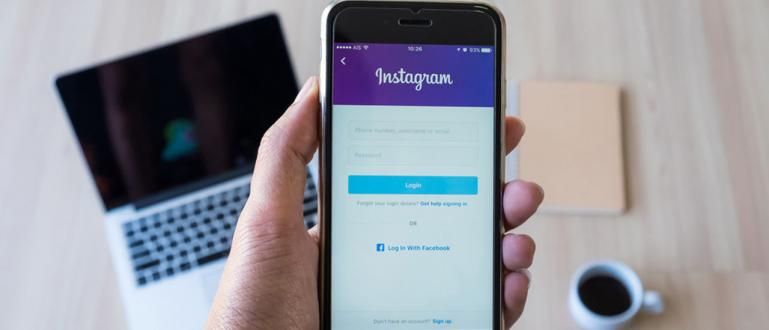Igav, jõuk, samade iOS-i fontidega? Lugege seda, gäng, sest siin soovib Jaka jagada, kuidas iOS 13-s fonte muuta ja installida.
Gang, kas sa oled seda tüüpi inimene, kellega koolis või kolledžis tavaliselt ülesandeid täidab? font sinu lemmik?
Jaka oli ka kunagi selline, kamp, sellepärast Jakale väga ei meeldinud üks Jaka õpetajatest, kes millegipärast pidi ülesannete täitmisel kasutama fontMonotüüp Corsiva.
See on üks font mida Jaka kõige rohkem vihkab, sest see teeb silmadele haiget ja Jakale isiklikult meeldib seda kõige rohkem kasutada fontVerdana või Arial.
Neile, kellel on valida font privaatne, nüüd saate kasutada kohandatud font iOS-is, jõugu, tänu iOS 13 värskendusele.
Fontide muutmine ja installimine iOS 13-s
Kui te ei tea, pakub iOS 13 iPhone'i kasutajatele palju uusi funktsioone, näiteks Tume režiim, Apple Arcadeja uue välimusega fotogalerii rakendus.
Noh, aga seal on veel, rühm, üks funktsioon, mis tundub väike, kuid Jaka peab seda väga oluliseks, nimelt funktsiooni, mida saab muuta font iOS 13-s.
Praegu on see funktsioon rakenduses endiselt piiratud Mail ja rakendused liideti ma töötan, see on Põhiettekanne, Leheküljedja Numbrid.
Neile, kes on juba uudishimulikud, siin Jaka selgitab kuidas muuta ja paigaldada font iOS 13-s neile, kellel on see uusim iOS 13 funktsioon.
1. samm – installige App Store'ist rakendus Font Diner
Kuna see funktsioon on praegu veel suhteliselt uus kohandatud font saadaval ainult rakenduses Söögikoha fondid.
Otsige ja laadige rakendus alla aadressilt Rakenduste pood.

Avage rakendus Söögikoha fondid ja sisse Kodu sa näed kohandatud font mis on praegu selles rakenduses saadaval.
Paigaldama font saadaval, puudutage valikuid Aktiveerige mis on üleval paremal. Mõned komplektid on saadaval tasuta, kuid mõned on tasulised.

Kahjuks, jõugu, peate need kõik installima font mis on komplektis tervikuna, kuid hiljem saate selle desinstallida font mis sulle ei meeldi.
Puudutage valikut nõus väljatulevas menüüs. Ja koputage Installige järgmises menüüs.
2. samm – kontrollige oma telefoni fonte
Esimene samm on kontrollida, kas see funktsioon on teie mobiiltelefonis aktiivne.
Aastal Seaded, valige suvand Kindral.

- Kui funktsioonid kohandatud font on aktiivne, siis leiad uue valiku, millele pääseb juurde valikutes Fondid.

- Siin näete kõike font mis sisaldub teie HP-s.

- Saate valida ühe font lisateabe kontrollimiseks font seda ja vaadake ekraani font see sobib kõigile tegelastele.

- Kui näete, pole seda ikka veel olemas font siit peate alla laadima kohast Rakenduste pood esiteks, kamp!
3. samm – muutke iPhone'is kasutatavat fonti
Praegu pole veel võimalust asendada font üldiselt, jõuk ja peate välja vahetama font seda funktsiooni toetavates rakendustes.
Selles õpetuses kasutab ApkVenue rakendust Mail näiteks, kuid teised rakendused peaksid kasutama samamoodi, gang.
Rakenduse sees Mail, valige uue e-kirja koostamise suvand ja puudutage koostamise alustamiseks ekraani.
Klaviatuurijaotises näete klaviatuuri paremas ülanurgas märki „vähem kui” (<).

Puudutage seda, et avada mõned uued valikud tööriistariba klaviatuurid.
Üleval vasakul näete ikooni font (A A). Mitme valiku avamiseks puudutage ikooni teksti vormindamine.

Siin näete tüüpe font praegu kasutatav, mis selles näites on Vaikefondid.
Klõpsake kirjutamist Vaikefondid kõigi seast valida font mis on teie HP-s.

3. Kuidas kustutada oma mobiiltelefonis olemasolevaid fonte
Eemaldada font mis on teie mobiiltelefoni installitud, tagasi valikute juurde Fondid mida selgitati esimeses osas.
Nimekirjas font, võid jääda pühkige kustutamiseks vasakule font soovitakse ükshaaval.
Kui soovite kustutada font puudutage samaaegselt valikuid Muuda paremas ülanurgas ja valige font mida soovite kustutada.
Kui olete kõik valinud font mida soovite kustutada, puudutage valikut Eemalda mis on allpool.

See selleks, kamp, kuidas muuta ja paigaldada font iOS 13-s neile, kes on välimusest väsinud font iOS-is on see kõik.
Praeguseks valikud font täiendused on rakenduses endiselt piiratud Söögikoha fondid kuid Apple on juba teatanud, et ettevõtetele meeldib Adobe annab font lisamine.
Kuid kahjuks pole Apple andnud Adobe'i kohalolekuks kindlat kuupäeva, nii et esialgu tuleb rahul olla sellega, mis on.
Kuidas, kamp, mida arvate omadustest kohandatud font iOS 13-s? Kas teil on selle õpetuse kohta küsimusi? Jagage kommentaaride veerus jah!
Loe ka artikleid teemal iPhone või muid huvitavaid artikleid Harish Fikri